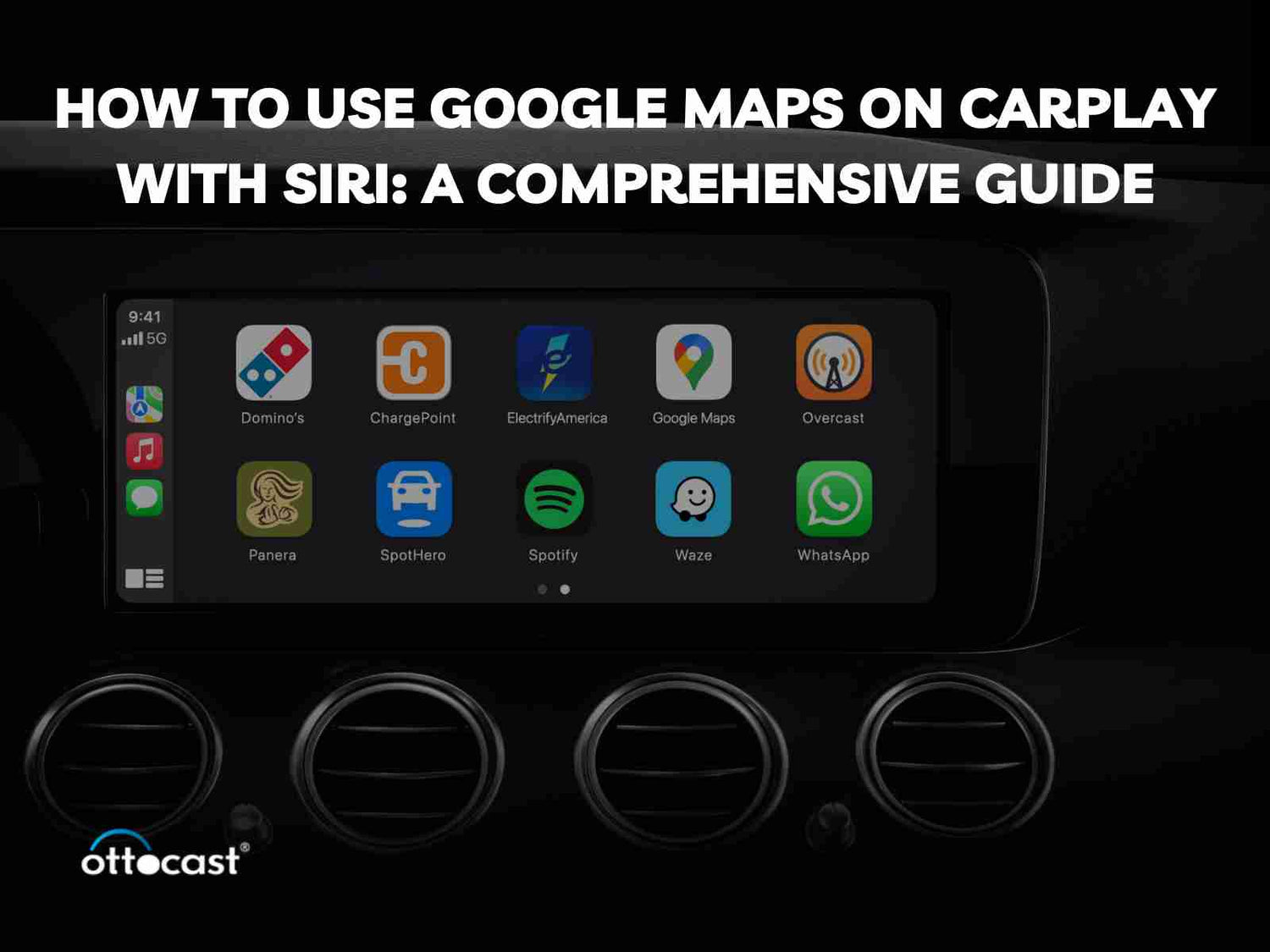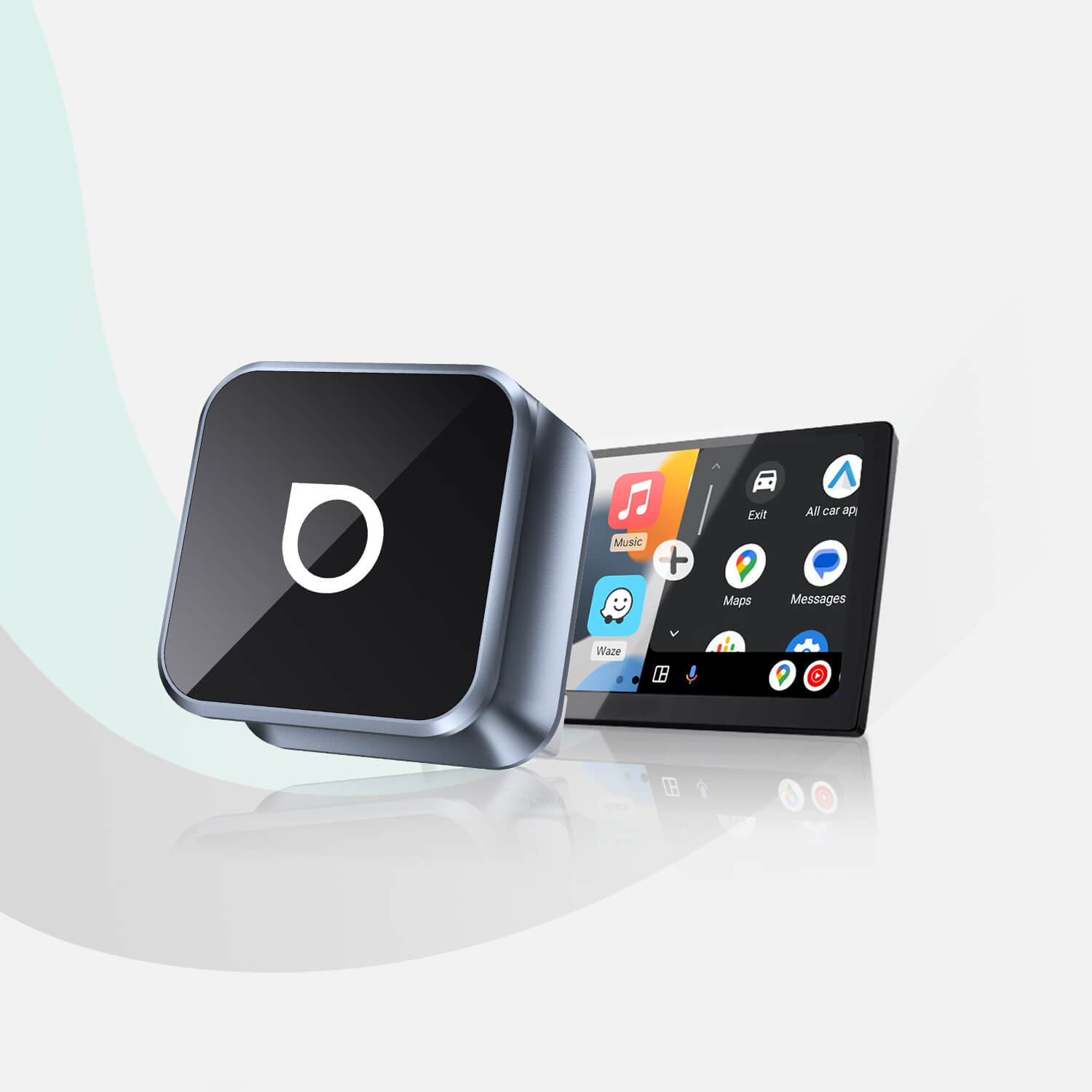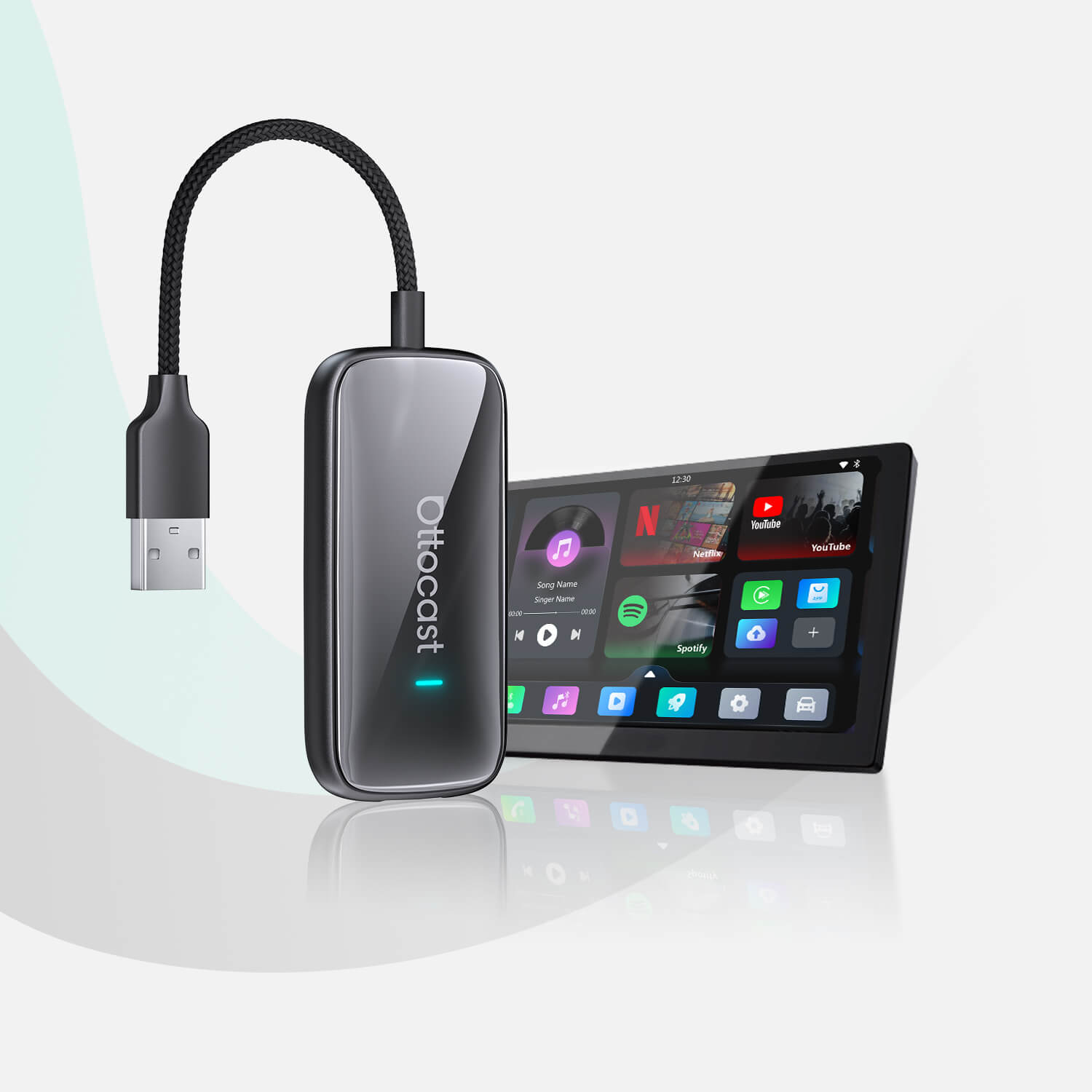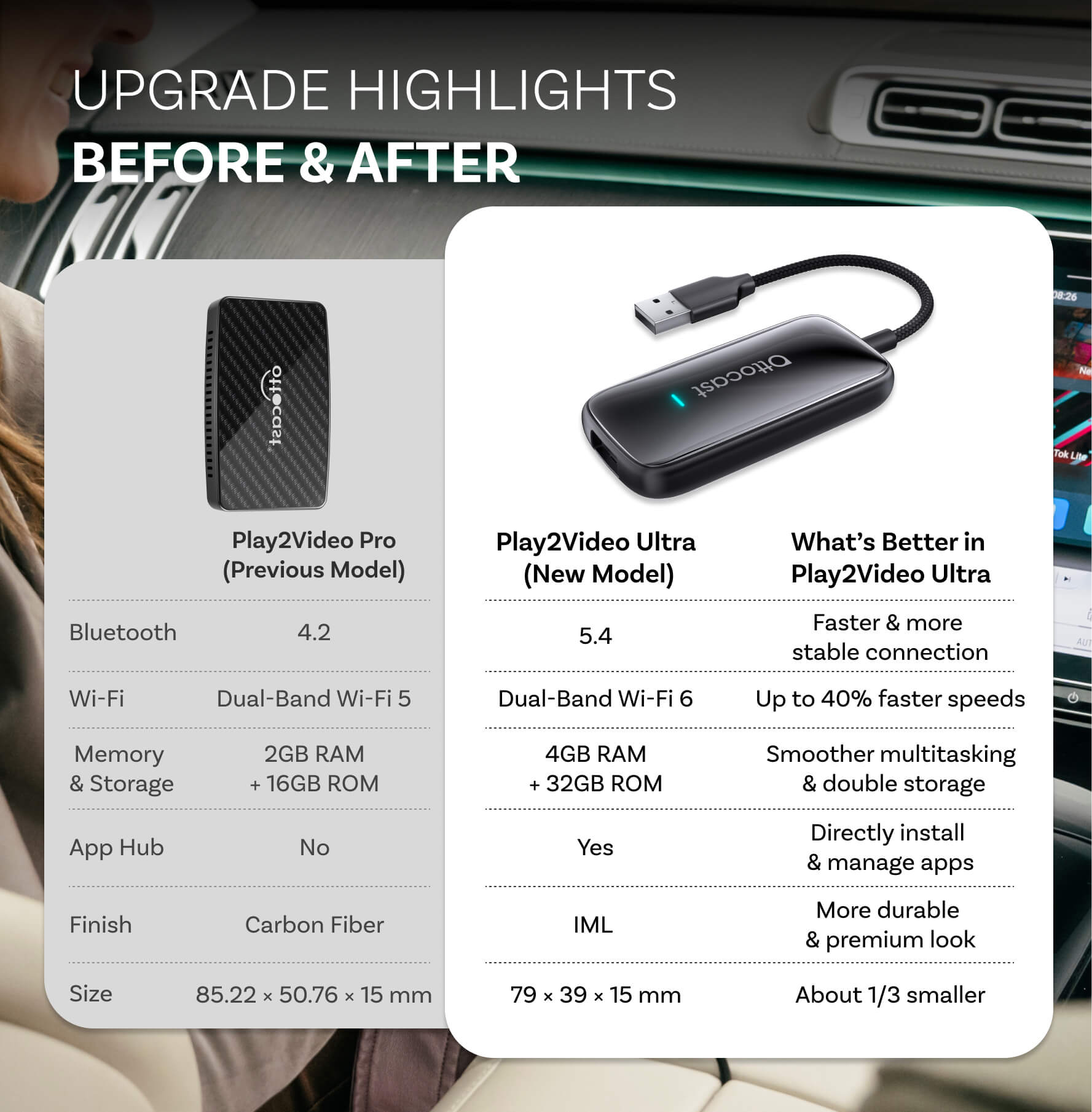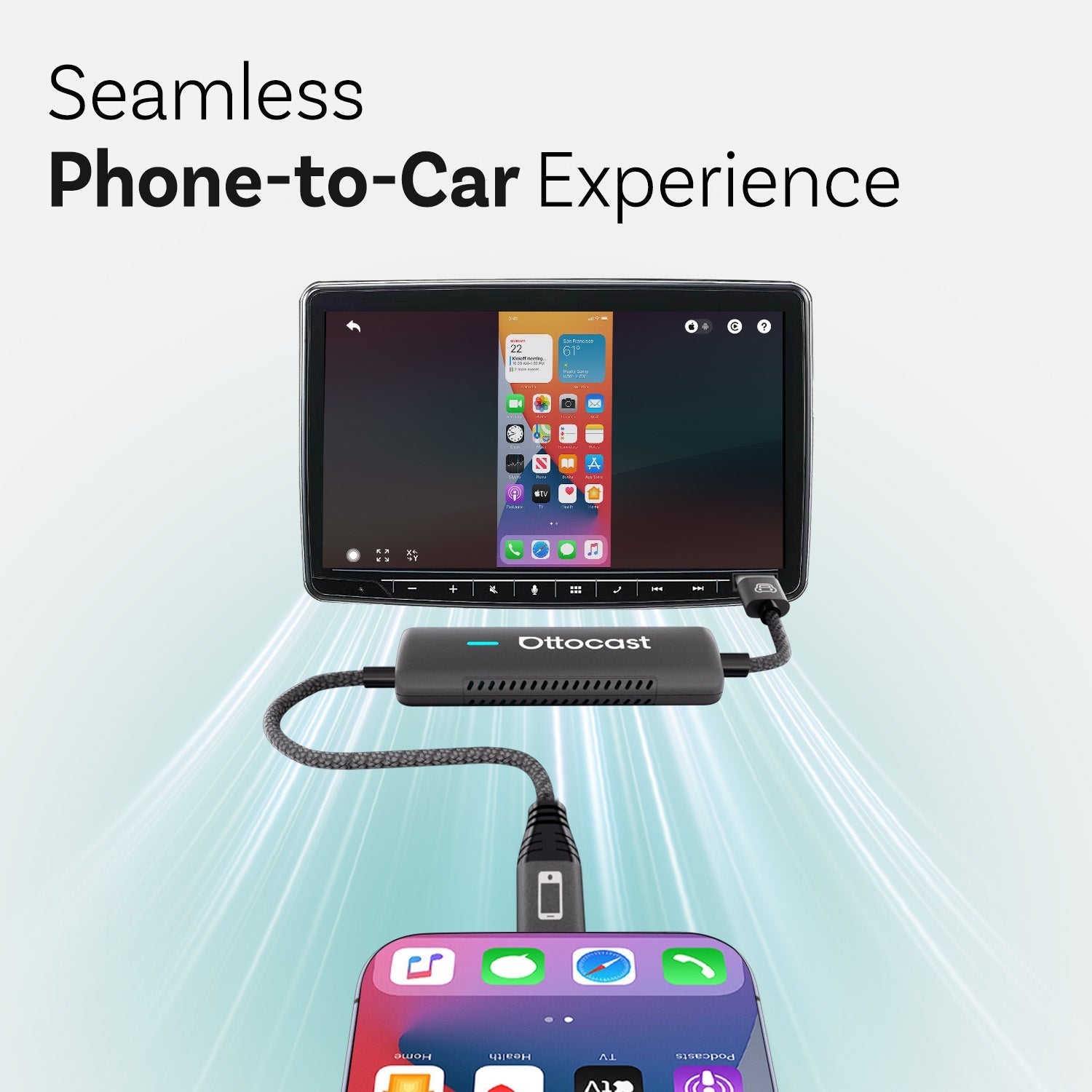Introduzione
L'integrazione di Apple CarPlay con Google Maps offre la navigazione turn-by-turn direttamente sull'unità dell'auto. Tuttavia, con Siri insieme a CarPlay, puoi guidare senza alcuna interazione manuale, grazie a indicazioni precise passo dopo passo. Le funzionalità di sicurezza sono utilizzate quando si controlla Google Maps con Siri a mani libere, in modo che nessuna mano o occhio debba distogliersi dal volante o dalla strada. Questo tutorial include i passaggi per aggiungere Google Maps all'interfaccia CarPlay, come usare Siri durante la guida e come utilizzare aggiornamenti in tempo reale—tutto ciò migliorerà la tua esperienza di guida. Usare sia Google Maps su CarPlay che Siri per guidare completa l'intera esperienza di guida.
1.Configurazione di Google Maps su CarPlay
Il primo passo prima di utilizzare Google Maps su CarPlay è verificare se l'iPhone è compatibile con il veicolo. Conferma che il telefono e l'auto supportino Apple CarPlay. Installa o aggiorna l'applicazione Google Maps dall'App Store. Vai su Impostazioni, poi su Generali e scegli CarPlay, quindi vedrai un elenco di auto per attivare la tua. Puoi quindi configurare la dashboard di CarPlay per mostrare Google Maps. Aggiungendo Google Maps, ti assicuri che sia disponibile per l'uso come sistema di navigazione anche quando usi Apple CarPlay. Questo passaggio consente una navigazione facile utilizzando adattatori wireless Bluetooth CarPlay per cuffie da auto.
2.Utilizzo di Siri per navigare con Google Maps
Per utilizzare Google Maps con Siri su CarPlay, devi premere e tenere premuto il pulsante di comando vocale sul volante o dire “Hey Siri”. Sono possibili diversi comandi singoli come, “Fai una navigazione in Google Maps verso [destination]” o “Mostrami la stazione di servizio più vicina.” Il comando sarà compreso da Siri e la navigazione inizierà in Google Maps. Puoi anche chiedere, “Controlla il traffico tramite Google Maps,” dopo di che l'applicazione completerà il compito. Questi includono l'uso di Siri per la navigazione mentre si utilizza Google Maps, rendendo così più sicura la guida.
3.Vantaggi dell'uso di Google Maps con Siri su CarPlay
Su Apple CarPlay, utilizzare Google Maps offre varie funzionalità, inclusa un'opzione per effettuare chiamate a mani libere, che è un vantaggio per alcuni utenti. Ciò significa che qualcun altro, in questo caso Siri, guiderà mentre il conducente presta attenzione alla strada. Ad esempio, Google Maps contiene molte informazioni e, ancor di più, è possibile riceverle su CarPlay—riceve le condizioni del traffico attuali e, nel caso si sincronizzi con le mappe del traffico, ricalcola il percorso in caso di ingorghi. Unendosi a Siri, è facile accedere a mappe, musica e altre applicazioni importanti senza fare molto sforzo. Quando abbinato a un adattatore Bluetooth CarPlay, offre una guida wireless e senza stress, rendendo così il viaggio più semplice ed efficace.
4. Evidenziando i Prodotti Ottocast per una Maggiore Convenienza
CarPlayClip Adattatore Wireless CarPlay

Trasforma il modo in cui guidi con il CarPlayClip Adattatore Wireless CarPlay, e dì addio per sempre al disordine di cavi. Ora puoi passare da CarPlay cablato a wireless senza distrazioni durante la guida. Aggiungendo all'interno dell'auto c'è il display intelligente da 1,6”, usato per mostrare copertine di album, orario e immagini, tra le altre cose. L'app OttoPilot assicura che le copertine degli album e gli orologi possano essere regolati al ritmo della musica, aumentando ulteriormente l'esperienza.
Inoltre, il diffusore con clip per bocchetta può ruotare di 360 gradi, assicurando che i profumi piacevoli nella tua auto rimangano per tutto il viaggio. È di piccole dimensioni ma ha un raggio operativo così ampio che questo dispositivo adattatore per auto è così elegante e funzionale, praticamente perfetto per chiunque voglia migliorare il comfort di guida. Non è un semplice aggiornamento tecnologico—è un accessorio che aggiunge stile alle strade spoglie garantendo divertimento e praticità.
Car TV Mate Pro: Adattatore HDMI Multimedia e Wireless CarPlay

Il Car TV Mate Pro è pensato per auto che hanno già CarPlay di serie e comprende un potente intrattenimento in auto integrato con funzionalità multimediali wireless. Questo adattatore multifunzionale si collega al veicolo e consente di riprodurre video in due modi sul monitor—funzionale anche durante la guida—uno collega dispositivi supportati HDMI come console di gioco e set-top box allo schermo dell'auto, rendendolo un dispositivo di intrattenimento tutto in uno. Immagina di poter guardare i tuoi programmi preferiti o giocare ai tuoi giochi preferiti su un display dell'auto più grande di uno schermo di telefono su cui devi strizzare gli occhi durante lunghi viaggi.
Inoltre, a parte alcune capacità di intrattenimento, un confronto rende CarPlay cablato e wireless CarPlay, permettendo agli utenti di dimenticare i cavi. Offre un'esperienza migliore per pazienti e conducenti, consentendo loro di visualizzare il loro intrattenimento mentre seguono le indicazioni durante lunghi viaggi in autostrada o durante i giri quotidiani. Questo adattatore offre maggiore soddisfazione e comodità dentro e fuori dall'auto, il che lo rende logicamente ideale per trasformare la tua auto in un centro multimediale tutto incluso.
U2AIR Pro Wireless CarPlay Adapter

Progettato esclusivamente per veicoli con funzione Apple CarPlay cablata prodotti dopo il 2016, il U2AIR Pro (adattatore CarPlay wireless) è il più avanzato con un'esperienza wireless minima. Funzionando efficientemente con iPhone versione 6 e successive, questo dispositivo entusiasma gli utenti Apple CarPlay eliminando il fastidio dei cavi associati a CarPlay. Sebbene alcuni marchi di auto come Skoda e BMW non siano supportati, in altre auto la funzione CarPlay è molto utile.
L'adattatore combina moduli Bluetooth e WiFi, rendendo meno stressante l'uso remoto di dispositivi ausiliari senza cavi. La sua modesta funzione di auto-connessione significa che i conducenti non devono affrontare il fastidio di dover cercare continuamente il loro iPhone per connetterlo.
L'aspetto degno di nota dell'adattatore è che grazie a questi aggiornamenti regolari, si evolve verso nuove tecnologie senza costi aggiuntivi per l'utente. Un'opzione molto popolare tra i gruppi di conducenti che necessitano di supporto software e lo usano in modalità wireless.
U2-AIR Wireless CarPlay Adapter

Il U2-AIR Wireless CarPlay Adapter è un dispositivo pratico che offre un modo per aggiornare l'unità principale della tua auto e permette agli utenti di usare Apple CarPlay wireless invece di quello cablato. Per auto prodotte dal 2016 in poi e per iPhone 6 e versioni successive, tuttavia, non funziona con dispositivi Android e auto che non supportano CarPlay integrato.
L'adattatore U2-AIR è dotato sia di Bluetooth che di WiFi, il che rende possibile usare CarPlay senza interruzioni. L'U2-AIR elimina anche il fastidio per l'utente collegando automaticamente il dispositivo e risparmiando all'utente la configurazione manuale ogni volta che entra in macchina. Inoltre, gli utenti hanno aggiornamenti gratuiti per l'adattatore e sono compatibili con le nuove versioni di iOS. Questo dispositivo rivoluzionario è per chi desidera una trasmissione rapida della funzionalità wireless CarPlay indipendentemente dalla posizione, con spedizioni in tutto il mondo.
Conclusione
Usare Google Maps su CarPlay mentre Siri opera contribuisce ad aumentare la sicurezza durante la guida e il livello di comfort alla guida. Grazie a Siri, che gestisce la navigazione vocale, il conducente si concentra sulla guida e riceve informazioni aggiornate sul percorso e sul traffico, inclusi i percorsi alternativi. Con questa integrazione, l'esperienza di guida rimane ininterrotta poiché i conducenti sono meno propensi a distrarsi, permettendo loro di concentrarsi maggiormente sulla guida sicura. Usare Siri Navigation insieme a Google Maps migliora l'esperienza utente poiché si possono svolgere attività aggiuntive senza togliere le mani dal volante. Mentre si affronta il traffico intenso o si osservano gli incroci per il semaforo rosso, l'attività rimane ridotta al minimo per un'esperienza di guida ottimale.
Domande frequenti
- Posso usare Google Maps su modelli CarPlay più vecchi?
Questo è corretto, è possibile usare Google Maps per CarPlay anche se l'auto ha modelli più vecchi purché l'iPhone esegua iOS 12 o versioni successive. Apple ha iniziato a supportare l'uso di app di navigazione di terze parti come Google Maps dopo il rilascio della versione iOS 12. È prudente che sia il telefono che il sistema CarPlay siano aggiornati per migliorare la loro compatibilità e garantire un'interazione fluida.
- Come aggiorno Google Maps su CarPlay?
Per aggiornare Google Maps su Car Play, devi prendere il tuo iPhone, andare sull'App Store e mentre cerchi il tuo profilo, cercare aggiornamenti delle app. Affinché l'ultima versione di Google Maps funzioni su Carplay, deve essere installata. Google Maps viene aggiornato regolarmente, portando nuove applicazioni, traffico accurato in tempo reale e correggendo molti difetti che possono peggiorare il sistema.
3. È possibile usare Siri senza una connessione a Internet?
Siri non può funzionare senza Internet; questo è il motivo per cui non puoi usare molte delle funzionalità che richiedono Internet quando usi la navigazione con Siri. Quando si tratta di navigare con Siri, non puoi usare l'app Maps o fare praticamente altro. Tuttavia, le mappe offline possono essere usate in combinazione con Google Maps, ma devi prima pianificare i percorsi poiché non possono essere cercati nell'applicazione.
- Posso aggiungere altre app di navigazione a CarPlay?
Le app di navigazione di terze parti sono effettivamente adattabili, e Waze e Google sono una delle molte applicazioni che CarPlay utilizza. Per abilitarle, devi prima scaricare l'app sul tuo iPhone e poi modificare le impostazioni dell'interfaccia Carplay per includere l'app scorrendo tra le icone disponibili sotto il veicolo selezionato.
- Come posso risolvere il problema di CarPlay che non mostra Google Maps?
Se Google Maps non appare su Carplay, assicurati che il tuo iPhone e il sistema Carplay stiano eseguendo l'ultima versione del software. Tra queste, verifica se il tuo iPhone ha un'opzione Google Maps attiva per Carplay, che può essere supportata tramite il menu Impostazioni > Generali > Carplay. Alcuni passaggi di risoluzione dei problemi di base come riavviare il telefono e il veicolo, usare una porta USB diversa o un altro cavo USB potrebbero anche aiutare.